June 23
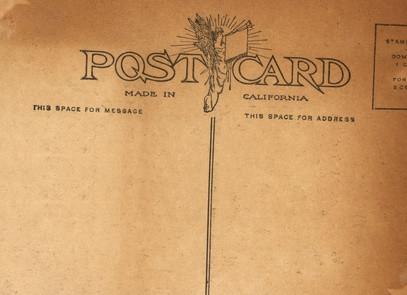
La HP J6400 fa parte della linea Officejet di Hewlett Packard di stampanti. Il J6400 è in grado di eseguire una serie di operazioni, tra cui la scansione e la stampa fronte-retro o la stampa su entrambi i lati di un foglio di carta. È possibile stampare una cartolina sulla J6400, se è necessario stampare solo un messaggio di informazioni e indirizzo su un lato o se si desidera stampare il testo da un lato e una foto a colori, dall'altro. Si consiglia di provare il processo con una cartolina di prova per la prima volta.
1 Accendere il J6400 e il computer collegato. Aprire il file o il programma che si desidera utilizzare per stampare la cartolina.
2 Inserire la cartolina nel vassoio di alimentazione del J6400. Assicurarsi che le guide della carta sono adeguati ai margini della cartolina.
3 Nel programma si esegue la stampa, cliccare su "File" nella parte superiore dello schermo, quindi "Stampa". Assicurarsi che il J6400 viene selezionata come stampante nella parte superiore della finestra "Stampa". Fare clic su "Imposta pagina" e selezionare il formato cartolina che si sta utilizzando, quindi fare clic su "OK". Fare clic sul pulsante contrassegnato "Preferenze" e selezionare la stampa fronte-retro se si desidera stampare su entrambi i lati della cartolina. Fare clic su "OK" per chiudere la finestra "Preferenze" e "OK" per stampare la cartolina. La cartolina verrà stampata su un lato e si aprirà una finestra di dialogo, che chiede di inserire la scheda nella stampante per stampare l'altro lato.
4 Rimuovere la cartolina dal vassoio di uscita sul J6400. Inserirla nuovamente nel vassoio di alimentazione della stampante e fare clic su "OK" sul messaggio che appare sullo schermo del computer. Assicurarsi di inserire la cartolina in modo che il lato che non è stato stampato sui volti verso il basso. La stampante stampa sull'altro lato della cartolina.
